چگونه حجم فایل های ویدیویی را در اندروید کاهش دهیم؟
ارسال شده توسط: مصطفی آرایشگر 23 دی 1403 ساعت 21:55
اگر با کمبود فضای ذخیرهسازی برای نگهداری فایلهای ویدیویی در گوشی مواجه هستید، بهتر است بدانید امکان کاهش حجم ویدیو در اندروید وجود دارد.
از آن جایی که دوربین گوشیهای اندروید در هر سال با پیشرفتهای زیادی همراه هستند، میتوان گفت ضبط فایلهای ویدیویی جذاب روز به روز سادهتر و شده و در عین حال، پیچیدگیهای خاص خود را میتواند داشته باشد. کاربران میتوانند از تمام لحظههای زندگی یا طبیعتگردی فایلهای ویدیویی 4K با استفاده از گوشیهای اندروید، ضبط کنند، برای انجام این کار دیگر نیازی به در اختیار داشتن دوربینهای گران قیمت نیست. با این حال، یک چالش مهم در مقابل کاربران برای ضبط فایلهای ویدیویی باکیفیت قرار دارد که آن هم حجم بالای فایلها است. زمانی که تصمیم به اشتراکگذاری فایلها داشته باشید، قطعا این چالش میتواند برای شما دردسرساز شود. خوشبختانه روشهایی برای حل مشکل بالا بودن حجم فایلهای ویدیویی وجود دارد. کاهش حجم فایل به کاربران کمک میکند تا بدون کاهش کیفیت بتوانند حجم را کاهش دهند. فشردهسازی و کاهش حجم فایلهای ویدیویی میتواند فضای ذخیرهسازی بیشتر را در اختیار کاربران قرار دهد و از طرف دیگر موجب افزایش سرعت انتقال اطلاعات شود. در این بخش قصد داریم روشهای کاهش حجم فایلهای ویدیویی را آموزش دهیم؛ با ما در گجت نیوز همراه باشید.
روش کاهش حجم ویدیو در اندروید
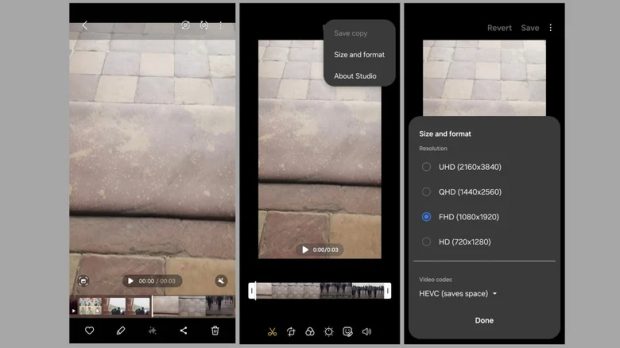
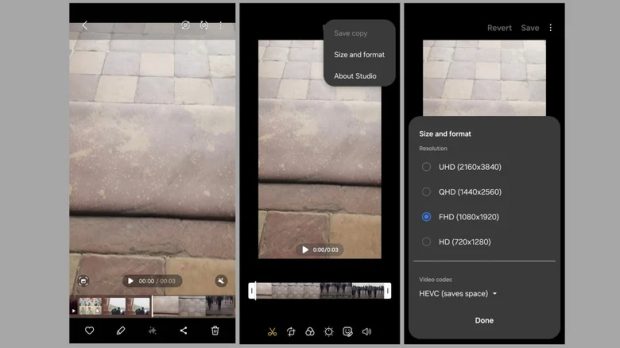
در صورتی که دارای گوشی موبایل اندروید هستید، میتوانید کاهش حجم فایلهای ویدیویی ذخیرهشده را مطابق با مراحل زیر دنبال کنید:
برنامه گالری را بازگشایی کرده و در ادامه کار، ویدیو موردنظرتان را انتخاب کنید.هم اکنون باید روی نمایه مداد موجود در پایین صفحه ضربه زده تا ویدیو موردنظر در برنامه ویرایشگر، بازگشایی شود.شما باید روی منوی سه نقطه موجود در گوشه سمت راست قسمت بالا ضربه زده و Size and Format را انتخاب کنید.برای کاهش حجم فایل باید وضوح پایینتری را از لیست نمایش داده شده انتخاب کنید. در صورتی که تصمیم دارید فایل ویدیویی را بدون کاهش کیفیت، ویرایش کنید، میتوانید کدک ویدیو را از 264 به HEVC تغییر دهید.در ادامه کار باید روی گزینه Done ضربه زده و منتظر بمانید تا پردازش به پایان برسد.در نهایت گزینه Save را انتخاب کرده یا روی منوی سه نقطه ضربه بزنید. هم اکنون باید گزینه Save Copy را انتخاب کنید.
برخلاف کمپانی سامسونگ، سایر گوشیهای اندروید دارای ویرایشگر ویدیویی پیش فرض نیستند که امکان فشردهسازی را فراهم کند. با این حال، امکان انجام کار با برنامههای شخص ثالث فراهم است.
برنامه Panda Video Compress & Convert را در گوشی خود دانلود کرده و بازگشایی کنید.در ادامه کار باید ویدیو موردنظرتان که تصمیم فشردهسازی آن را دارید، انتخاب کرده و روی گزینه Next ضربه بزنید.هم اکنون گزینه فشردهسازی را انتخاب کنید.شما میتوانید از تنظیمات پیش فرض همانند فایل کوچک، فایل متوسط، فایل بزرگ یا سایر موارد برای نهایی کردن کار استفاده کنید.در نهایت توصیه میکنیم روی گزینه Compress ضربه بزنید.
زمانی که کار به پایان برسد، میتوانید تفاوت را در اندازه فایل مشاهده کرده و ویدیو فشرده شده را به صورت مستقیم، اشتراکگذاری کنید.
کنترل حجم ویدیوی با تنظیم وضوح در دوربین
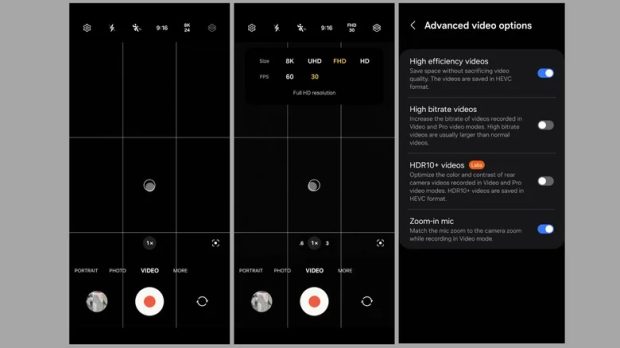
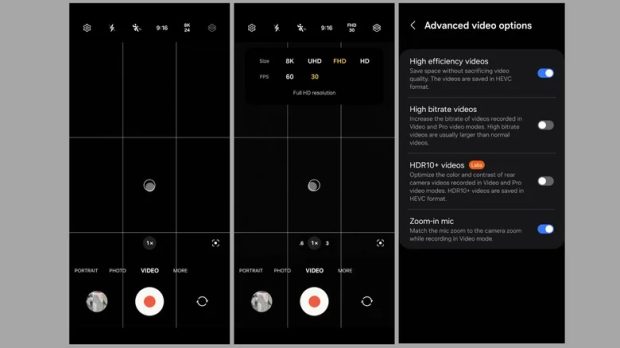
یکی دیگر از راههای ساده برای مدیریت اندازه فایل ویدیویی در گوشی اندروید، انجام تنظیمات وضوح در برنامه دوربین است. شما باید رزولوشن تعداد پیکسلهای ویدیویی را تعیین کرده و این کار میتواند روی وضوح و اندازه فایل تاثیرگذار باشد. وضوحهای بالاتر مانند 4K میتوانند فایلهایی را با جزئیات خیرهکننده تولیدکنند، اما ظرفیت بیشتری را به خود اختصاص خواهند داد و این در حالی است که وضوحهای پایینتر همانند 1080p یا 720p فایلهای ویدیویی را با سایزهای کمتر در دسترس قرار خواهند داد. برای تنظیم وضوح ویدیو در اندروید باید برنامه دوربین را بازگشایی کرده و وارد تب Video شوید. سپس باید روی گزینه وضوح در قسمت بالا ضربه بزنید. گزینههایی همانند FHD، UHD، 8K و HD را مشاهده خواهید کرد. شما میتوانید رزولوشن کمتری را برای کاهش یافتن حجم فایل انتخاب کنید. به عنوان مثال، جابهجایی از 4K به 1080p میتواند فضای ذخیرهسازی قابل توجهی را بدون کاهش کیفیت در اختیارتان قرار دهد. همچنین با تنظیم نرخ فریم از 60 به 30 فریم در ثانیه هم میتوانید در صرفهجویی حافظه داخلی گام بردارید.
در صورتی که به دنبال کاهش بیشتر حجم فایلهای ویدیویی هستید، باید وارد منوی تنظیمات دوربین شده و گزینه Storage Saver را فعالسازی کنید؛ این کار باعث میشود ویدیوها را در قالبهای کارآمدتر همانند H.265 ذخیرهسازی کنید. اگر دارای گوشیهای سامسونگ گلکسی هستید، کافی است روی گزینههای ویدیویی پیشرفته (Advanced Video) ضربه زده و تنظیمات ضبط فیلم را به کیفیت یا کارایی بالا (High Efficiency Video) تغییر دهید. این کار باعث کاهش حجم فایلهای ویدیویی میشود که ضبط خواهید کرد و به کاربران کمک میکند در مصرف فضای داخلی خود، صرفهجویی کنند.
در گجت نیوز بخوانید: با اعمال این تغییر در تنظیمات دوربین گوشی های سامسونگ، سلفی های بهتری بگیرید این تنظیمات، آیفون شما را به یک دوربین حرفه ای تبدیل میکنند





